Установка игр с кэшем на Android
Как установить кэш к игре на Андроид
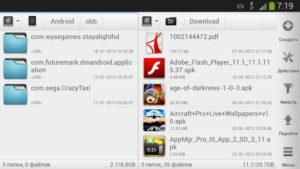
При загрузке игр с альтернативных источников и интернет-ресурсов, пользователю всегда предлагается загрузить отдельно установочный файл (apk) и файл с кэшем игры. Без правильного расположения последнего в памяти устройства приложение не будет корректно запускаться и выполняться. Поэтому необходимо знать, как установить кэш к игре на Андроид.
Что такое кэш и откуда его можно скачать
Кэш для Андроид – неотъемлемая часть приложения, где хранится основное содержимое: графика, скрипты, звуки, текстуры и многое другое.
В интернете на различных интернет-ресурсах с видеоиграми cache хранится в виде архива рядом с apk. На странице, где находится описание игры на Андроид и ссылка на ее скачивание, разработчики обычно указывают, в какую папку надо распаковать cache.
Но такой информации может и не быть. Для того чтобы не возникали вопросы, куда устанавливать кэш, разработчики видеоигр резервируют в памяти устройства Android конкретную папку:
- для приложений от Gameloft путь размещения файла с кэшем — «sdcard/gameloft/games»;
- для Glu Mobile, дополнительный файл должен находиться в «sdcard/glu»;
- для Electronic Arts кэш игры должен быть размещен в «sdcard/Android/data»;
- для видеоигр от других производителей, файл может находиться либо в sdcard/Android/data», либо в «sdcard/Android/obb».
Переместить файл с кэшем на устройстве в нужную папку можно с помощью файлового менеджера на смартфоне или на компьютере.
Для переноса архива через компьютер нужно воспользоваться проводником. Если выполнять эти операции с помощью мобильного телефона, необходимо дополнительно установить один из популярных файловых менеджеров с функцией архиватора (например, ES Проводник).
Можно воспользоваться встроенным проводником, но тогда придется отдельно загружать архиватор.
Как переместить кэш на телефоне с помощью приложения ES Проводник
После того, как программа загружена с интернет-ресурса, ее необходимо установить на телефон, а после приступить к перемещению кэша.
Примечание: в отличие от кэша, установочный файл apk не нужно никуда переносить, и можно оставить в папке «Downloads».
На ОС Андроид все, что пользователь загружает с интернета, автоматически размещается в папке «Downloads».
Процесс переноса архива со скриптами и графикой через es проводник не сложный и осуществляется всего в несколько шагов:- Загружаем архив из любого файлообменника.
- Открываем ES Проводник.
- Заходим в «Downloads», нажимаем на загруженный архив (зажимаем, пока на экране не появится контекстное меню).
- Нажимаем на пункт «Еще», а затем «Распаковать».
- Выбираем пункт «Выбрать путь» и указываем, в какое место в памяти смартфона надо распаковать архив (в нашем случае на веб-странице с игрой рекомендованный путь размещения — «sdcard/Android/obb»).
- Подтверждаем распаковку, нажатием кнопки «Ок».
- Ждем, пока на экране появится уведомление о завершении процесса распаковки.
Если все сделано правильно, то в папке «Obb» появится нужный файл.
Как переместить кеш игры с помощью компьютера
Оба способа, с помощью проводника на компьютере и смартфоне, очень похожи. Какой из них выбрать – личные предпочтения каждого пользователя.
Для того чтобы переместить cache с помощью компьютера на гаджет на Андроиде нужно сделать следующее:
- открыть Проводник на ПК;
- нажать на папку, в которой хранится загруженный файл с кешом (если пользователь не изменял место сохранения, то все, что им скачивается с интернета, находится в папке «Загрузки» на диске C);
- нажать правой кнопкой мыши на архив и в контекстном меню выбрать опцию «Extract here»;
- когда архиватор сообщит об успешном завершении процесса, следует выбрать файл с кэшом, кликнуть правой кнопкой мыши и в контекстном меню выбрать опцию «Копировать»;
- нажимаем на телефон в дереве объектов в правой части Проводника;
- открываем папку, куда требуется скопировать файл с кэшом (в нашем случае – «obb»). Для этого поочередно нажимаем на «Andoid» и «obb»;
- жмем правой кнопкой мыши и в контекстном меню выбираем опцию «Вставить»;
- запускаем приложение на смартфоне.
Если пользователь неправильно перенес кеш – программа не запустится или начнет загружать дополнительные файлы самостоятельно.
Если установка игр осуществляется через Google Play, то проводить манипуляции с кэшем нет необходимости, т. к. все будет выполнено автоматически.
Перенос кэша на карту памяти
Чтобы перенести cache на sd-карту, нужно установить приложение FolderMount (требуются права суперпользователя). Принцип работы этой программы заключается в создании пары между двумя папками. Для этого необходимо выполнить следующее:
- запустить приложение;
- нажать в правом верхнем углу на иконку в виде плюса для создания новой пары;
- заполнить поля: «имя» (название создаваемой пары), «источник» (место, где хранится файл с кэшем) и «Назначение» (место на сд, куда надо переместить);
- нажать на иконку в виде галочки в правом верхнем углу окна.
Тонкости процесса установки игр с кэшем
Можно воспользоваться одним из нескольких способов. Один из самых простых – просто загрузить игру из Google Play, после чего кэш для нее будет загружен автоматически.
Однако если вы читаете это руководство, скорее всего игрушка устанавливается не из стандартного источника, поэтому для ее установки потребуется воспользоваться некоторыми дополнительными инструментами.
Речь идет об использовании сторонних приложений, таких как файловые менеджеры и архиваторы, поскольку с помощью них можно будет перемещать файлы из одной директории в другую, а также производить их разархивирование (если файлы запакованы в архив).
Нужно предупредить заранее, что работа архиватора на большинстве устройств довольно медленная, поэтому перед тем как приступить к установке, убедитесь в том, что аккумулятор устройства заряжен хотя бы на половину.
Также приложение с кэшем можно установить, используя ПК. В отличии от метода с использованием файлового менеджера и архиватора для смартфона, установка через ПК более простая и займет куда меньше времени.
Единственное условие – у вас должен быть исправно работающий USB кабель или возможность подключения файловой системы смартфона к ПК другим способом (к примеру, можно использовать приложения, позволяющие подключать смартфон к ПК через беспроводные интерфейсы связи, такие как Bluetooth или Wi-Fi).
Пошаговая инструкция установки, используя смартфон
1. Скачайте APK-файл, а также кэш на SD-карту смартфона. Только после того как вы все успешно загрузите, можете приступать к следующему шагу.
2. Теперь нужно установить какой-то файловый менеджер и архиватор, конечно, если вы до сих пор еще этого не делали. К примеру, можно использовать приложения Root-Explorer или ES Проводник и архиватор RAR.
3. Откройте файловый менеджер, запустите и установите загруженный APK-файл. Как правило, обычно он находится в папке под названием «Downloads» на карте памяти или во внутренней памяти телефона. По завершению установки, не спешите запускать игру, а сразу перейдите к следующему шагу.
4. Разархивируйте скачанные файлы, если они запакованы в архив, используя приложение-архиватор.
Разархивированный кэш (папку с файлами) необходимо перенести с помощью файлового менеджера в директорию – «Android/Obb».
Также нужно отметить, что файлы для игр некоторых издателей необходимо переносить в определенную специфическую директорию. О том, куда устанавливать такой кэш, обычно написано в описании к конкретной игре.
5. После того как все файлы будут перенесены в требуемую директорию, можно ничего не опасаясь запускать приложение.
Пошаговая инструкция установки с помощью ПК
Итак, установка игр с кэшем на Андроид смартфон или планшетный компьютер может быть осуществлена и с помощью персонального компьютера. То есть вы загружаете с какого-то проверенного сайта необходимые файлы, а затем переносите их в соответствующие директории памяти устройства.
1. Первым делом необходимо загрузить APK-файл и файлы кеша на ПК. Когда необходимые файлы будут загружены, можете переходить к следующему шагу.
2. Подключаем свой смартфон к компьютеру и ждем пока система обнаружит внутреннюю память устройства и карту памяти. В случае, если память не определяется, возможно, вам потребуется установить специальный USB-драйвер, загрузить который можно с сайта производителя вашего Андроид-устройства.
3. Далее необходимо скопировать предварительно загруженный APK-файл через проводник на карту памяти Андроид.
4. Откройте APK-файл на устройстве, воспользовавшись любым удобным для вас файловым менеджером для Андроид. К примеру, можно использовать простой и функциональный Root-Explorer или ES Проводник.
5. Система предложит установить приложение, подтвердите действие. Однако по завершению установки не спешите сразу запускать установленную игру.
6. Теперь скопируйте заранее загруженный кэш (папку с файлами) с жесткого диска ПК в нужную директорию на своем смартфоне. В большинстве случаев, кэш нужно скинуть в папку — Android/obb, однако, в некоторых случаях файлы придется скинуть по другому адресу. Это касается в первую очередь игр от крупных издателей, таких как Gameloft.
Какой кэш и куда необходимо загружать?
Обратите внимание на то, какой кэш вы загружаете. Дело в том, что устройств под управлением операционной системы Андроид существует огромное количество, и каждый девайс имеет свои индивидуальные особенности.
Так, модели смартфонов отличаются не только внешним видом, но также графическим ускорителем и процессором. Поэтому, перед загрузкой изучите характеристики своего телефона, чтобы скачать именно ту версию кэша, которая вам нужна.
К примеру, если в вашем смартфоне используется чип Tegra, то и кэш нужно загружать именно под этот графический ускоритель.
В данном процессе очень важно поместить скачанный кэш в нужную директорию. Только в таком случае гарантирован успешный запуск игры на вашем устройстве.
Правильные пути расположения КЭШа:
- Игры от Gameloft — sdcard/gameloft/games/(название игры*). Если игра с маркета, то путь будет другой — sdcard/Android/data/(название игры*)
- Игры от Electronic Arts (EA) — sdcard/Android/data/(название игры*)
- Игры от Glu — sdcard/glu/(название игры*)
- Игры от других разработчиков — sdcard/Android/data/(название игры*), sdcard/Android/obb(название игры*) или sdcard/(название игры*)
Под (названием игры*) подразумевается распакованный кэш игры!
Как установить кэш, если он находится не в архиве и не в папке
Часто кэш скачивается не в запакованном виде, а просто в виде файла OBB. В этом случае установка слегка усложняется:
1. Вы скачали APK-файл и кэш. Установили первый, но второй представляет собой файл с названием в стиле main.7610.com.rovio.battlebay.obb.
2. Тогда вам необходимо узнать ID игры и создать папку с ним в каталоге /Android/obb: переходим на страницу нужной вам игры в Google Play (в нашем случае — BattleBay); обращаем внимание на URL-адрес — play.
google.com/store/apps/details?id=com.rovio.battlebay&hl=ru; в нем и скрыт ID; текст ID игры написан после id= и до &, если последний присутствует. Таким образом, наш ID — com.rovio.battlebay.
3. Копируем ID из адресной строки и в файловом менеджере (ES Проводник) переходим в каталог /Android/obb. Там создаем папку, у которой имя — ID нашей игры. Просто вставляем com.rovio.battlebay в поле имени папки.
4. Далее возвращаемся к кэшу, который вы скачали. Копируем main.7610.com.rovio.battlebay.obb и переходим назад в /Android/obb/com.rovio.battlebay. Вставляем туда файл кэша.
5. Запускаем игру.
Заключение
Теперь вы знаете, как установить кэш для Андроид игр и приложений. Ручная установка увесистых приложений с кэшем может выручить пользователя в самых разных ситуациях.
К примеру, если Google Play по каким-то причинам оказывается недоступен или на телефоне дорогой трафик и нет возможности воспользоваться Wi-Fi подключением.
Также данный способ установки открывает большие возможности перед любителями разного рода «халявы», поскольку позволяет устанавливать приложения в обход официального Маркета.
Как устанавливать игры на Андроид с кэшем — с компьютера или напрямую с устройства
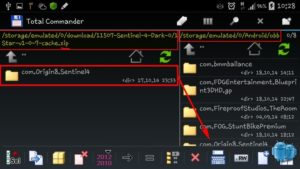
Если вы открыли эту страничку, значит хотите установить на свой Android игру, но для вас эта процедура, видимо оказалась слишком сложной из-за отсутствия информации о том, что такое кэш для игры на Андроид. На самом деле всё предельно просто и вы сами сможете сейчас в этом убедиться. Кроме того, мы вместе разберемся, как устанавливать на свой аппарат игры с кэшем.
Вступление
Начнём с матчасти. Некоторые игры для Андроид находят своё распространение в виде взломанных (пиратских версий), что хоть и вызывает некоторые моральные терзания, но они заглушаются существенной экономией денежных средств. Эти приложения бывают в двух вариантах – простой файл apk, или он же плюс кеш, что нередко может вызывать ступор у новичков.
Что такое кеш к игре на Андроид
Кеш на Андроид – это видео, звуковые и графические файлы, которые обеспечивают как быстрый запуск, так и стабильную работу игрового приложения. От сочетания параметров процессора, видеоускорителей и экрана, которые зависят от модели телефона, кэш к игре будет разным, поэтому и выбор набора установочных файлов должен соответствовать вашей модели Android-устройства.
Ну, вот, теперь пора от теории переходить к практике, и разобраться, что делать со всеми этими «кэшами».
Совершенно понятно, что мобильные аппараты не обладают достаточным количеством встроенной памяти, а любая игра с приличной графикой может «весить» четыре, или даже шесть Гбайт.
Это и является причиной того, что установка игры запускается файлом с расширением apk, а вот кеш, как правило, должен разместиться на карте памяти.
Как установить кэш на Андроид с компьютера
Пошагово о наших действиях:
1. Первое, что мы должны сделать, это скачать кэш и apk-файл на свой ПК.
2. После этого заархивированную в ZIP-архив папку с кешем необходимо распаковать, в противном случае игра не запустится.
3. Третьим шагом будет копирование кэша с компьютера на Android. Для этого нужно создать папку с названием самой игры в корневом каталоге sd-карты. Это самый важный момент, главное в нём – не перепутать папки, чтобы кеш находился в нужном месте.
Перед началом копирования нужно внимательно прочитать описание игры, обычно там и сообщается, в какой папке должен находиться её кэш.
Некоторыми разработчиками создаются собственные папки, например:
- Игры от Electronic Arts — правильный путь для кеша выглядит так:
- На sd карте — sdcard/Android/data/папка с кэшем.
- В памяти устройства — Android/data/папка с кэшем.
- Игры от Gameloft — для своих игр и приложений предусматривает:
- На sd карте — sdcard/gameloft/games/папка с кэшем.
- В памяти устройства — gameloft/games/папка с кэшем.
- Игры от от остальных разработчиков это папка:
- На sd карте — sdcard/android/obb/папка с кэшем.
- В памяти устройства — android/obb/папка с кэшем.
Внимание: папки с кэшем обычно заархивированы в архив «.rar» либо «.zip» при этом, когда вы её разархивируете, переименовывать папку не нужно. Например: кэш от игры «Китолёт«, выглядит вот так «com.mtvn.Nickelodeon.GameOn», соответственно, папку в таком виде и нужно поместить по пути android/obb/
Перенос файлов на Андроид, мы можем выполнить двумя способами:
- Подключение своего устройства через USB-кабель к компьютеру.
Либо:
- Снять эс-ди карту и, подключив её к РС, напрямую скопировать нужные файлы.
4.Четвёртым шагом мы копируем apk-файл на свой аппарат в любое удобное место. Можно разместить на sdcard или во внутреннюю память устройства, не имеет значения, в какую папку кидать, главное знать, где именно придётся искать этот файл, когда понадобится его открывать.
5.Пятый шаг, это установка игры. Выполняем следующие действия:
- Отключаем свой Андроид от компьютера.
И:
- Открываем файловый менеджер, находим скопированный apk, запускаем.
После этих действий начинается установка, по её окончании вытираем пот со лба, вздохнём полной грудью, и запускаем игру. Приложение автоматически находит копию кэша, а нам остаётся с головою погрузиться в увлекательный геймплей.
Установка напрямую с Android устройства
Начнём с того, что мы скачали кэш и apk файл на своё устройство, но что с этим делать, не понятно. На самом деле, всё довольно легко.
1.Первое, что нужно, это открыть .zip архив с кэшем. Чтобы его распаковать, можно воспользоваться любым архиватором, мы рекомендуем Rar для Андроид.
2.Далее, нужно закинуть кеш, в нужную папку. Тут пути идентичны, как и в случае с проделанной операции на ПК. Смотрите скрин:
3. Третий шаг – завершающий. Когда всё что бы описано выше, проделано, нужно запустить тот apk файл что вы скачали. После чего, начнётся загрузка и игра найдёт копию кэша автоматически.
Время установки, будет зависеть от того, какого размера, скаченная вами игра или приложение.
: установка игр с кэшем на Андроид
Для наглядного примера, можно посмотреть видео:
Итог
В общем, на практике, описанный процесс оказывается не таким сложным, но в любом случае, если у вас возникли трудности с установкой, мы с радостью готовы предложить свою помощь и поддержку. Удачи!
Установка игр с кэшем на Android
Игры на Андроид можно официально скачать с магазина Play Market. При этом для громоздких программ сначала скачивается само приложение, а при первом запуске предлагается закачать так называемый кеш. Это ресурсы, требуемые для работы. Как правило, графика, видео, звук, скрипты. Кеш занимает приличный объём, может достигать несколько сотен мегабайт и даже нескольких гигабайт.
Процесс установки игры с кэшем отличается от установки приложений из Play Market.
Play Market предлагает как бесплатные, так и платные программы. Но есть масса альтернативных сайтов со взломанными приложениями, которые можно скачать и установить на смартфон или планшет бесплатно, минуя официальный магазин. Рассмотрим, как устанавливать игры с кэшем на Android с таких ресурсов и куда кидать сам кэш для игр.
Подготовка к установке
Если вы собираетесь скачать приложение не из Play Market, то предварительно нужно выполнить следующие действия:
Разрешить установку сторонних приложений:
- Зайдите в «Настройки», откройте раздел «Безопасность».
- Поставьте галочку возле строки «Неизвестные источники».
Узнайте версию своей операционной системы:
- Откройте «Настройки».
- Выберите самую нижнюю графу «Об устройстве».
- Строка с версией Android обычно находится под номером модели устройства.
ВНИМАНИЕ. При скачивании программ обращайте внимание, чтобы они подходили под вашу версию ОС. Официальный магазин Play Market определяет это автоматически и просто не предлагает те, что не подходят вашему гаджету. На сторонних же ресурсах придётся следить за этим самим.
Некоторые приложения и игры работают только на рутированных телефонах, то есть для их запуска требуются root-права. Делается это посредством прошивки гаджета либо специальными программами. Если у вас нет root, не скачивайте приложения, которые их требуют.
Установка
После подготовки гаджета к установке можно приступить к загрузке игры на устройство:
- Скачиваем файл apk и архив с кэшем на компьютер.
- Вставляем в USB-порт кабель и подключаем смартфон или планшет в качестве внешнего накопителя.
- Закидывать удобнее каким-нибудь файловым менеджером, например, Total Commander или ES Проводник. Последний представляет собой удобное комплексное решение работы с файлами, причём установить его можно совершенно бесплатно.
- Закидываем apk по USB на устройство через ES Проводник и запускаем его на устройстве. Программа сама решит, куда устанавливать игру.
- Дождитесь окончания установки.
- Теперь необходимо закинуть кэш. Он обычно запакован в архив zip. Можно распаковать его на компьютере. Только разархивировать нужно в текущую папку, а не в папку с названием.
- ES Проводник также умеет распаковывать архивы. Поэтому часто сразу скидывают архив кэша вместе с установочным файлом игры. После этого нажмите и удерживайте значок архива, пока рядом с файлами не появятся квадратики, а ваш будет отмечен галочкой. Внизу на панели меню нажмите «Ещё» и выберите «Распаковать в».
- Теперь нужно правильно добавить распакованный кэш игры на устройство. Для этого у Android существует 2 папки, obb и data в директории Android во внутренней памяти. В data обычно сохраняется кэш приложений, а в obb игр. Иногда в директории Android создаётся подпапка с названием разработчика, а в ней папка games. Когда вы скачиваете взломанное приложение, читайте инструкцию, куда копировать кэш.
ВАЖНО. На ОС внутренняя память обозначается как SdCard. А съёмные карты памяти extSdCard. Не все приложения поддерживают установку на съёмный носитель. Уточните этот момент перед скачиванием.
Таким образом, после того, как вы скинули кэш, на вашем устройстве по пути SdCard/Android/Obb должна появиться папка с ID игры, в которой будет расположен файл с расширением obb.
СОВЕТ. Иногда кэш прилагается к установщику не в виде архива, а сразу в файле obb. В таком случае для корректной работы необходимо кидать кэш в созданную вами папку.
- Узнать ID программы:
- Зайдите на сайт Play Market.
- Найдите по названию нужное приложение.
- Скопируйте в текстовый редактор адрес страницы с игрой.
- В этом адресе после «id=» и будет нужное нам название.
- Копируйте его в буфер и создайте в разделе Android папку с таким названием.
- Запишите в эту папку файл obb.
Несмотря на то, что инструкции по установке любых игр с кэшем на систему Андроид очень просты, иногда возникают ошибки:
- Игра не видит кэш. Так бывает, если:
- Вы скопировали его на съёмную карту, а приложение этого не поддерживает.
- При распаковке вы извлекли не в текущую папку, а с названием. Таким образом, у вас получился один лишний уровень директорий.
- Возможно, неверный путь. Если на сайте, откуда вы загрузили программу, нет инструкций по пути установки, запустите приложение и посмотрите, появилась ли новая папка с похожим названием. Если да, скопируйте файл кеша в неё.
- При запуске приложение просит докачать дополнительные данные. Причина опять в том же, установка кеша выполнена по неправильному пути.
- Не хватает внутренней памяти. В этом случае установите apk и в настройках приложений выберите место расположения «Sd-карта». Но такая возможность есть не на всех устройствах.
Простая установка кэша к игре на Android

Практически все мобильные игры, размещенные в Play Market, состоят из одного файла с расширением .apk. Чтобы загрузить такую программу на смартфон или планшет, достаточно кликнуть по виртуальной кнопке Install, и дальнейшая установка пройдет в автоматическом режиме.
Если же вы хотите поюзать в только что вышедшую игру, но на Плей Маркете она находится в разделе «Платные», можно попробовать скачать ее взломанную версию с другого интернет ресурса (например, с популярного сайта 4pda). Если требуемое приложение весит больше 1 Гб, то оно может состоять из двух файлов – apk и кеша.
В этом случае процесс инсталляции будет более сложным. Давайте разберемся, как устанавливать игры с кэшем на Андроид.
Подготовка к установке кэша к мобильным играм
Разделение игры на два файла (исполняемый apk и кэш) производится для более рационального распределения нагрузки на процессор и оперативную память мобильного аппарата. Такой подход позволяет ускорить обработку запущенного приложения и сделать игровой процесс более привлекательным.
Существует несколько способов инсталляции кэша от игры на Андроид:
- скачивание архива с нужными данными и его распаковка в определенный каталог;
- загрузка незаархивированного кэша;
- копирование архива в память гаджета с последующим изменением системного файла hosts (подходит для запуска игр, разработанных компанией Gameloft).
Перед тем как установить игру с кэшем на Андроиде любым из приведенных методов, вам потребуется разрешить мобильному аппарату работать с софтом, скачанным из непроверенных источников. Также не лишним будет узнать, сможет ли нормально работать игра на вашей ОС. Делается это следующим образом:
- Откройте настройки смартфона (планшета) и войдите во вкладку «Безопасность».
- Активируйте пункт «Неизвестные источники», перетянув соответствующий ползунок вправо.
- Перейдите в раздел «Об устройстве» и посмотрите, какая версия Android стоит на девайсе.
Перед тем как на Андроид скачать ту или иную игру, прочитайте в ее описании, подходит ли она под вашу ОС. При загрузке софта с Play Market операционка на мобильных устройствах определяется автоматически. Для сторонних же ресурсов такая функция не предусмотрена.
Порядок инсталляции на Android игры с кэшем
Сначала рассмотрим самый простой способ – как установить кэш к играм на Андроиде, когда он находится в архиве. Для этого необходимо:
- Найти в сети требуемую игру с кэшем и внимательно прочитать к ней описание и отзывы. Не исключено, что выбранное приложение устанавливается каким-то специфическим образом. В этом случае четко следуйте указаниям, описанным в инструкции. Если отдельных нюансов нет, придерживайтесь общего алгоритма инсталляции.
- Загрузить и установить игру с помощью файла с расширением .apk. Запускать ее пока что не нужно. Возможно, вам придется разрешить программе работать с внутренним хранилищем, использовать геолокацию, галерею и другие ресурсы Андроида.
- Чтобы распаковать скачанный архив (ZIP или RAR), вам понадобится обзавестись программой-архиватором или файловым проводником, поддерживающим функцию архивирования. Второй вариант является более приемлемым, так как работать с менеджером в системе Android более удобно. Поэтому дополнительно установите на смартфон файловый менеджер (например, ES Проводник).
- Найти и разархивировать загруженный кэш. Он должен размещаться в стандартной папке Download.
- Открыть распакованный архив, после чего имеющуюся там папку перенести по пути Android/obb. При разархивировании можно сразу указать место, куда будет записываться содержимое архива.
После перезагрузки телефона можно начинать играть в новую игрушку без каких-либо ограничений.
Следует отметить, что для игрового софта от некоторых производителей кэш должен размещаться в нестандартной папке:
- для фирмы Electronic Arts – Android/data/;
- для компании Gameloft – gameloft/games/;
- для Glu – sdcards/glu/.
Инсталляция незаархивированного кэша
К некоторым играм кэш прилагается не в архиве, а в виде отдельного файла с расширением .obb. В этом случае делать нужно следующее:
- Скачиваем игру с кешем на Андроид и устанавливаем ее.
- Ищем такую же программу в Play Market и копируем ее идентификатор ID. Он прописывается в URL-ссылке после букв «id».
- Через ES Проводник заходим в каталог Android/obb, создаем там папку для скачанного кэша и присваиваем ей имя скопированного идентификатора.
- Переносим в эту папку имеющийся кэш и перезапускаем мобильный аппарат.
Инсталляция игр с кэшем от Gameloft
Разработчик компьютерных и мобильных игр Gameloft иногда ставит на свой продукт дополнительную защиту от взлома. Она заключается в докачивании проверочных файлов при первом запуске программы (верификация). И даже если пользователь Android распаковывал архив четко по инструкции, скачанная со стороннего ресурса игра все равно может не пойти, так как она не пройдет верификацию.
Однако и из этой ситуации есть выход. Он заключается в изменении системного файла hosts. Рассмотрим данный случай более подробно.
Перед тем как установить кэш на Андроиде, вам нужно разблокировать на смартфоне права Суперпользователя, например, через программу KingRoot, и загрузить ES Проводник. Затем произведите инсталляцию игры и скопируйте кэш в соответствующую папку. Как скачать кэш, было рассмотрено выше.
После этого делаем следующее:
- Запускаем ES Проводник и в его настройках разрешаем изменять системные данные.
- Ищем файл hosts, размещенный по пути system/etc.
- Открываем его и в последней строке вписываем «localhost 127.0.0.1 confirmation.gameloft.com».
- Сохраняем изменения и перезапускаем девайс.
Теперь игра, которая ранее была установлена, будет работать в обход верификации, чего и требовалось добиться.
Разобравшись, как скачивать кэш на игру для Андроид устройства, вы сможете юзать платные игры без каких-либо ограничений, не тратя при этом ни копейки.
Процесс установки игр с кэшем на устройство Андроид
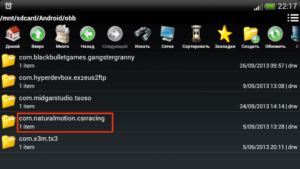
Большая часть современных игр для Андроид-устройств помимо основного APK файла также устанавливает на устройство «кэш», который используется как хранилище ресурсов. Собственно, именно из этих ресурсов игра подзагружает в оперативную память устройства текстуры, звуки, локации и т.д.
Если для небольших казуальных игр использование дополнительных ресурсов совсем не свойственно, то для больших проектов это стало привычным делом. Бывает даже такое, что игра может загружать при установке несколько гигабайт дополнительной информации на устройство.
В наши дни, это вполне приемлемый объем.
Если приложение устанавливается непосредственно из Google Play, то и с установкой ресурсов никаких проблем не возникает, поскольку они загружаются автоматически.
Однако если установка приложений с кэшем происходит из другого источника, к примеру, какого-то тематического форума, или сайта, все дополнительные файлы, как правило, приходится устанавливать вручную.
О том, как установить игру с кэшем на Андроид, мы расскажем в данном руководстве.
Как установить кэш к игре на Андроид: пошаговая инструкция

Практически любая игра из мира Android обладает папкой, в которой хранятся все нужные для ее работы данные. Обычные пользователи такой каталог называют «кэшем».
Для чего же он нужен? Дело в том, что, используя этот самый кэш, мы можем подменить данные приложения и таким образом взломать его на деньги и т. д.
Именно о том, как устанавливать такие игры на Андроид, и пойдет речь в данной статье.
Процесс установки
Итак, не откладывая дела в «долгий ящик» мы переходим непосредственно к установке. Скажем лишь что все, описанное ниже, можно сделать без рут прав. Что нужно для того чтобы начать процесс:
- APK-файл игры;
- архив с кэшем.
Понятно, что такие объекты не могут быть официальными: их получают извлечением из уже установленных игр, поэтому искать и скачивать такие архивы нужно только на проверенных ресурсах.
В нашей инструкции на Android будет установлена игра под названием GTA San Andreas, о которой каждый из вас наверняка слышал.
Инструкция приведена на примере смартфона XIAOMI REDMI NOTE 4x, на других устройствах она может немного отличаться.
- Для того чтобы распаковать архив с кэшем, мы будем использовать программу ES Проводник – ведь не на каждом смартфоне по умолчанию есть архиватор. Для того чтобы скачать файловый менеджер, переходим в Google Play.
- Начинаем писать нужное название в поисковой строке и жмем по появившемуся результату.
- На домашней страничке программы тапаем по «Установить».
- Если будет запрошен доступ к системным функциям, разрешаем его нажатием по кнопке «Принять». В зависимости от версии (5.1 или 6.0) запроса может и не быть.
- Ждем окончания инсталляции. Ее скорость будет зависеть от скорости соединения с сетью.
- Готово, можно открывать наш инструмент.
- Жмем по плитке, на которой написано «Internal Storage», – это и есть память нашего устройства или его карта памяти (SD-карта).
- Переходим в каталог, в который были загружены АПК-файл и кэш к нему, и жмем по иконке архива.
- Выбираем пункт «Извлечь» или ES Архиватор (для использования внутреннего инструментария программы).
- Далее выбираем папку «Android».
- Затем переходим в каталог «obb».
- Сюда и нужно распаковать наш кэш. Жмем кнопку, которую мы обвели на скриншоте красной рамкой.
- Ждем окончания распаковки. В зависимости от «тяжести» игрушки она потребует разного количества времени.
- Осталось лишь установить APK. Для этого снова запускаем ES Проводник и переходим в каталог загрузок. Затем жмем по иконке файла, показанного на скриншоте.
- Во всплывающем окне тапаем по кнопке «Установить».
- И повторяем то же самое действие, но уже с системным инструментом.
- Процесс инсталляции игры начат. Ждем его окончания.
- В результате все прошло успешно. Как видим, приложение установлено и приглашает нас запустить себя.
На домашнем экране Андроид тоже должен появится ярлык (зависит от модели телефона). Давайте тапнем по нему и проверим, все ли хорошо работает.
В результате все запустилось и работало без нареканий.
Главное, не забывайте таранить и давить всех подряд, ведь именно для этого и создавалась GTA San Andreas!
Что делать, если кеш в папке
Иногда случается так, что скачанный кеш не запакован в архив. В таком случае он выглядит как файл с расширением .obb. Для того чтобы игра начала работать, нужно самостоятельно создать каталог, но перед этим узнать его название.
- Для этого переходим в Плей Маркет и вводим название нашей игры. Делать это можно как с ПК, так и со смартфона.
- Идем на страничку приложения и копируем часть URL-адреса, так, как показано на скриншоте.
- Теперь снова переходим в ES Проводник и в каталоге «obb» создаем папку с названием, взятым из УРЛ. У нас это «com.outfit7.mytalkingtomfree». Именно в нее и нужно поместить загруженный .obb файл.
Через компьютер
Все то же самое можно сделать и через ПК. Просто подключите смартфон к нему и зайдите в его файловую систему. Последовательность действия будет аналогичной.
Итоги и комментарии
Игры с кэшем значительно расширяют возможности в виртуальном мире и позволяют получить все и сразу. Это не всегда интересно – ведь именно в трудностях при прохождении мы испытываем удовольствие от игры. Тем не менее каждый сам вправе решать во что и как ему играть. Главное помните:
Скачивание APK-файла и кэша со сторонних ресурсов может повредить вашему устройству, а если на нем есть root-права и вовсе превратить в «кирпич». Поэтому используйте исключительно проверенные сайты.
инструкция
Для тех, кто любит смотреть, а не читать, у нас есть видео, в котором показано как правильно устанавливать на телефон с операционной системой Android любые игры с кэшем.
